Ikony używane przez system Windows w dokumentach i programach są zapisywane w pamięci podręcznej ikon, dzięki czemu można je szybko wyświetlać, zamiast powoli ładować je za każdym razem. Jeśli kiedykolwiek będziesz mieć problemy z ikonami na komputerze, może pomóc odbudowanie pamięci podręcznej ikon.
Czasami pamięć podręczna ikon staje się nieaktualna, powodując nieprawidłowe wyświetlanie ikon, a nawet ich brak. Na przykład, być może zaktualizowałeś aplikację, a nowa wersja zawierała nową ikonę, ale nadal widzisz starą ikonę na pulpicie. Czasami może pojawić się pusta lub uszkodzona ikona, gdy wcześniej była wyświetlana idealnie dobra ikona. Kiedy tak się stanie, musisz zresetować pamięć podręczną ikon i pozwolić im automatycznie ją odtworzyć. W tym artykule pokażemy, jak odbudować pamięć podręczną ikon w systemie Windows 10. Ten przewodnik dotyczy również systemów Windows 8 i 7, ale proces działa nieco inaczej.
Jak działa pamięć podręczna ikon w systemie Windows
Ikony są wszędzie w systemie Windows: Panel sterowania, Programy i funkcje, Eksplorator plików i tak dalej. Konieczność pobrania wszystkich możliwych obrazów ikon z dysku twardego i ich dynamicznego renderowania może pochłaniać wiele zasobów systemowych. W rezultacie system Windows zapisuje ikony, które są już pobrane w jego pamięci. Po zamknięciu lub ponownym uruchomieniu zapisze tę pamięć podręczną w ukrytym pliku na dysku twardym, dzięki czemu nie będzie musiała później ponownie ładować wszystkich tych ikon.
Plik bazy danych powiększa się wraz z dodawaniem do niego większej ilości informacji. Zgodnie z tym dokumentem od Baza wiedzy MSDN , gdy system Windows musi wyświetlić ikonę, sprawdzi pamięć podręczną i wyświetli ikonę pamięci podręcznej, jeśli zostanie znalezione dopasowanie. Jeśli go nie znajdzie, sprawdzi plik wykonywalny i przeskanuje katalog aplikacji.
Mechanizmy buforowania, takie jak baza danych IconCache, zostały już omówione przez wielu specjalistów systemowych, a dogłębnie przez Marka E. Russinovicha i Davida A. Solomona w ich Książka dotycząca wewnętrznych elementów systemu Windows, jeśli chcesz dowiedzieć się więcej, ale podstawowe informacje to wszystko, czego potrzebujesz do zrozumienia tego procesu.
Gdzie przechowywana jest pamięć podręczna ikon
W systemach Windows Vista i Windows 7 plik pamięci podręcznej ikon znajduje się w:
C:Users<your username>AppDataLocalIconCache.db
(Zastępować <your username> z rzeczywistą nazwą logowania do konta Windows.)
Ten plik jest nadal obecny w systemach Windows 8 i 10, ale system Windows nie używa ich do przechowywania pamięci podręcznej ikon. W Windows 8 i Windows 10 plik pamięci podręcznej ikon znajduje się w:
C:Users<your username>AppDataLocalMicrosoftWindowsExplorer
(Zastępować <your username> z rzeczywistą nazwą logowania dla twojego konta Windows.) W tym folderze znajdziesz kilka plików pamięci podręcznej ikon:
• iconcache_16.db
• iconcache_32.db
• iconcache_48.db
• iconcache_96.db
• iconcache_256.db
• iconcache_768.db
• iconcache_1280.db
• iconcache_1920.db
• iconcache_2560.db
• iconcache_custom_stream.db
• iconcache_exif.db
• iconcache_idx.db
• iconcache_sr.db
• iconcache_wide.db
• iconcache_wide_alternate.db
Aby odbudować pamięć podręczną ikon, musisz usunąć wszystkie pliki pamięci podręcznej ikon, które pojawiają się w tym folderze. Nie jest to jednak tak proste, jak kliknięcie ich i naciśnięcie Usuń: te pliki są nadal używane przez Eksploratora, więc nie można ich po prostu usunąć normalnie.
Jak odbudować pamięć podręczną ikon
Zamknij i zapisz wszystko, nad czym pracujesz, zanim przejdziesz dalej. OpenFile Explorer i przejdź do następującego folderu:
C:Users<your username>AppDataLocalMicrosoftWindowsExplorer
(Zastępować <your username> z rzeczywistą nazwą logowania do konta Windows.)
Naciśnij i przytrzymaj klawisz „Shift” i kliknij prawym przyciskiem myszy folder Eksploratora. Wybierz „Otwórz tutaj okno poleceń”.
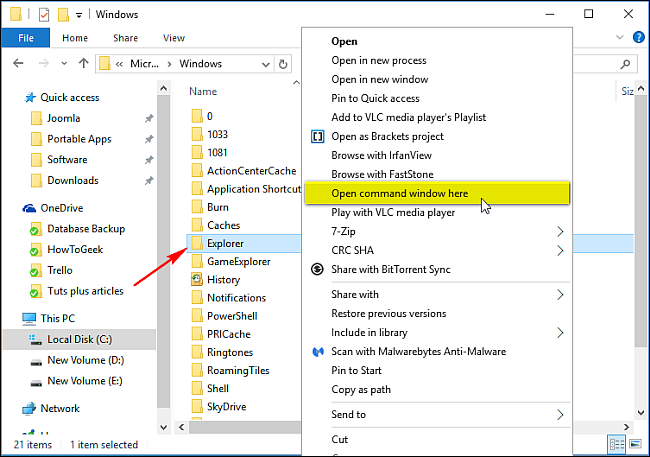
Na tej ścieżce otworzy się okno wiersza polecenia:
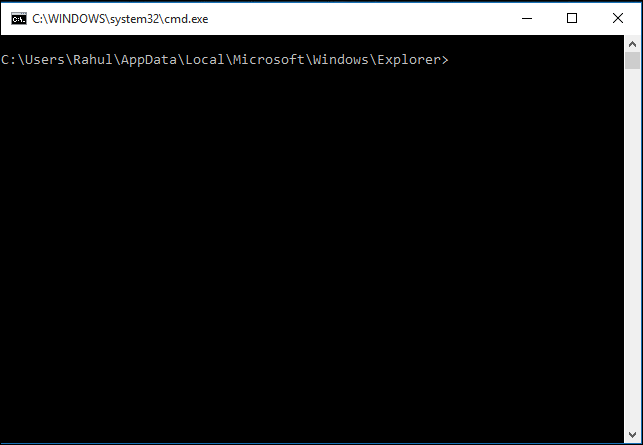
Aby upewnić się, że wiersz polecenia znajduje się we właściwym folderze, wpisz dir Komenda. Powinieneś zobaczyć omówione wcześniej pliki iconcache i thumbcache.
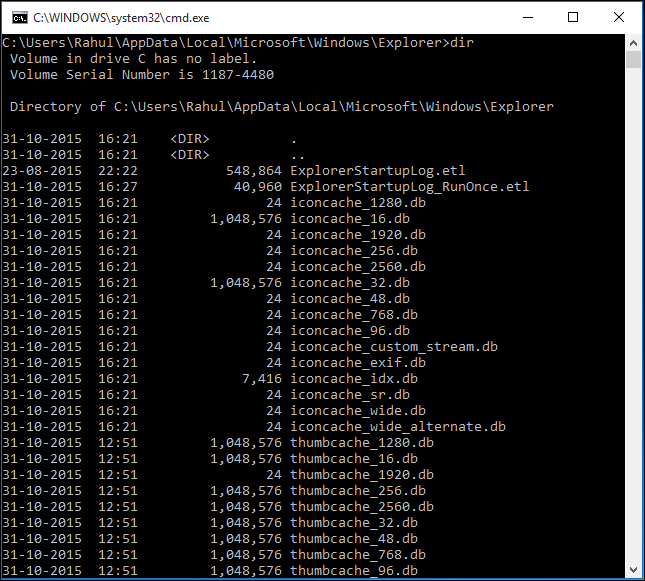
Kliknij prawym przyciskiem myszy pasek zadań Windows i wybierz „Menedżer zadań” z menu skrótów.
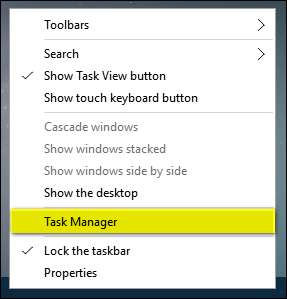
Kliknij prawym przyciskiem myszy „Eksplorator Windows” na liście i wybierz „Zakończ zadanie” z menu skrótów. Eksplorator i pulpit znikną. Wyjdź z Menedżera zadań i upewnij się, że żadna inna aplikacja nie jest uruchomiona z wyjątkiem okna wiersza polecenia.
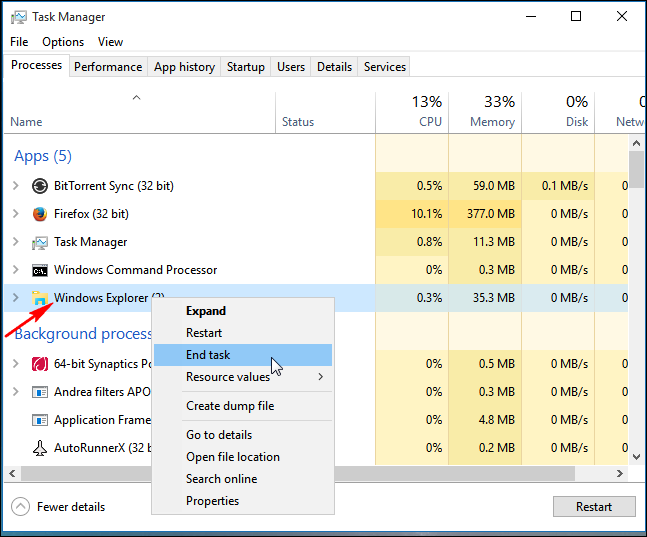
W oknie wiersza poleceń wpisz następujące polecenie:
del iconcache*
Naciśnij enter. Gwiazdka po iconcache jest konieczne, aby wszystkie pliki o nazwach rozpoczynających się od iconcache zostały uwzględnione w operacji usuwania. To powinno usunąć wszystkie pliki pamięci podręcznej ikon.
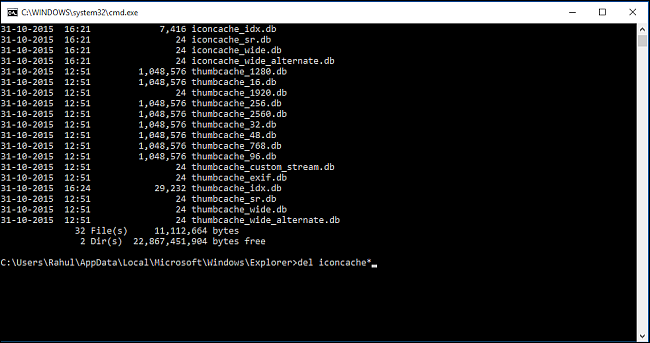
Run the dir polecenie, aby sprawdzić listę pozostałych plików. Jeśli na liście nadal znajduje się jeden lub więcej plików iconcache, oznacza to, że niektóre aplikacje nadal działają w tle. Zamknij je i w razie potrzeby powtórz procedurę ponownie.
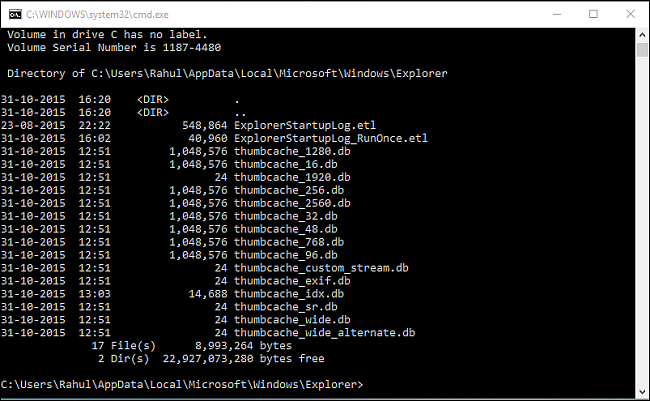
Teraz naciśnij jednocześnie Ctrl + Alt + Delkey i wybierz „Wyloguj się”. Zaloguj się ponownie, a wszelkie nieaktualne lub brakujące ikony powinny zostać naprawione lub odtworzone.
Pamiętaj, że przebudowanie pamięci podręcznej ikon nie pomoże w przypadku problemów z miniaturami (w tym celu musisz przejść przez ten proces), niewłaściwą ikoną określonego rozszerzenia pliku lub brakującą ikoną skrótu. Ale jeśli masz inne problemy z ikonami, miejmy nadzieję, że odbudowanie pamięci podręcznej ikon naprawi je.